Macos 14 Sonoma是MacOS的最新版本,並於2023年9月發布了公共版本。 Sonoma具有許多新功能和改進,但是像任何新版本的MacOS一樣,它也具有相當多的問題和問題。我們將解決最常見的Macos Sonoma問題,並向您展示如何修復它們。
隨著Macos Sonoma的發布,也有有關很多問題的報告。我們將在下面介紹所有這些,以及最有效的修復程序。
1。索諾瑪安裝失敗
Sonoma可能無法在Mac上安裝的原因有很多。要檢查的第一件事是您的Mac得到了安裝的支持。蘋果放下了一些與文圖拉合作的Mac。這是支持Sonoma的Mac的完整列表:
- iMac 2019及以後
- Mac Pro 2019及以後
- iMac Pro 2017
- Mac Studio 2022及以後
- MacBook Air 2018及以後
- Mac Mini 2018及以後
- MacBook Pro 2018及以後
如果您的Mac在該列表中,那麼您就可以了。如果沒有,您可能無法安裝Sonoma,即使可以的話,也可能無法正常運行。
2。索諾瑪不會下載
如果索諾瑪不下載,您應該做一些事情:
- 檢查蘋果的狀態頁面。 Apple定期更新並發布其各種在線服務的狀態,因此您可以檢查下載Sonoma是否是由Apple的服務器引起的問題。此頁在其網站上。如果一切都是綠色的,那麼服務器就沒有問題。
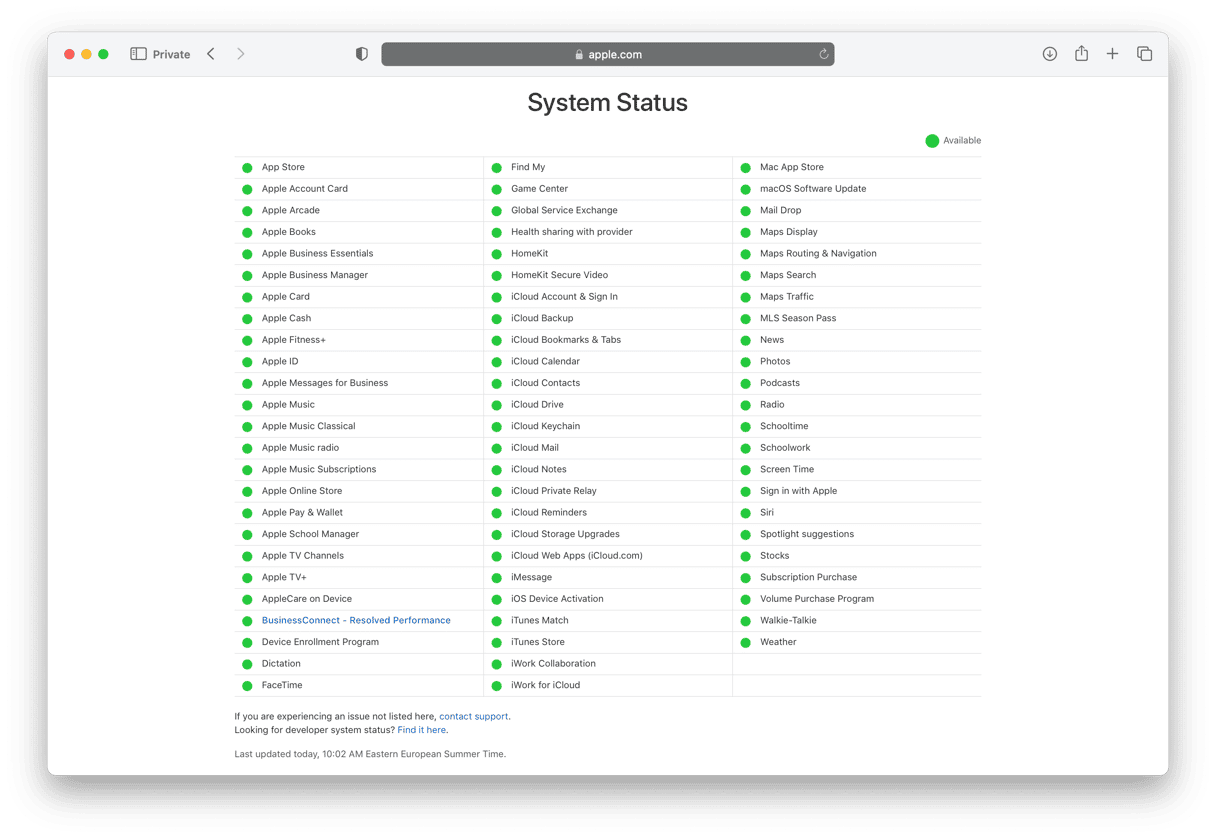
- 檢查您的互聯網連接。有時,最明顯的解決方案是正確的解決方案。如果您無法訪問Apple的狀態頁面,請檢查您的Wi-Fi和寬帶連接是否正常工作。
- 檢查您的下載文件夾中是否有部分下載的安裝程序。如果有一個,請將其拖到垃圾桶中,然後嘗試再次下載Sonoma安裝程序。如果那不起作用,請等待幾個小時,然後重試。
3。索諾瑪在更新後很慢
在所有Macos Sonoma問題中,這可能是最有可能影響您的問題。更新到Sonoma後,您的Mac看起來較慢的原因有很多。首先是,索諾瑪比文圖拉(Ventura)對您的Mac資源提出了更大的要求。這就是為什麼有一些與文圖拉兼容但不會運行索諾瑪的Mac的原因。所有這些新功能和改進都需要CPU和GPU週期以及RAM。您使用的某些應用程序也需要更新到針對Sonoma優化的版本。幸運的是,您可以解決這些問題。
您可以通過清除垃圾文件,查看登錄項目和啟動代理以及重新索引聚光燈來加快Mac。您可以更新您的應用程序,以使其與Sonoma一起工作。手動做所有這些都是耗時的,而且乏味。值得慶幸的是,有一種更簡單的方法。您可以使用CleanMymac快速輕鬆地解決所有這些任務。
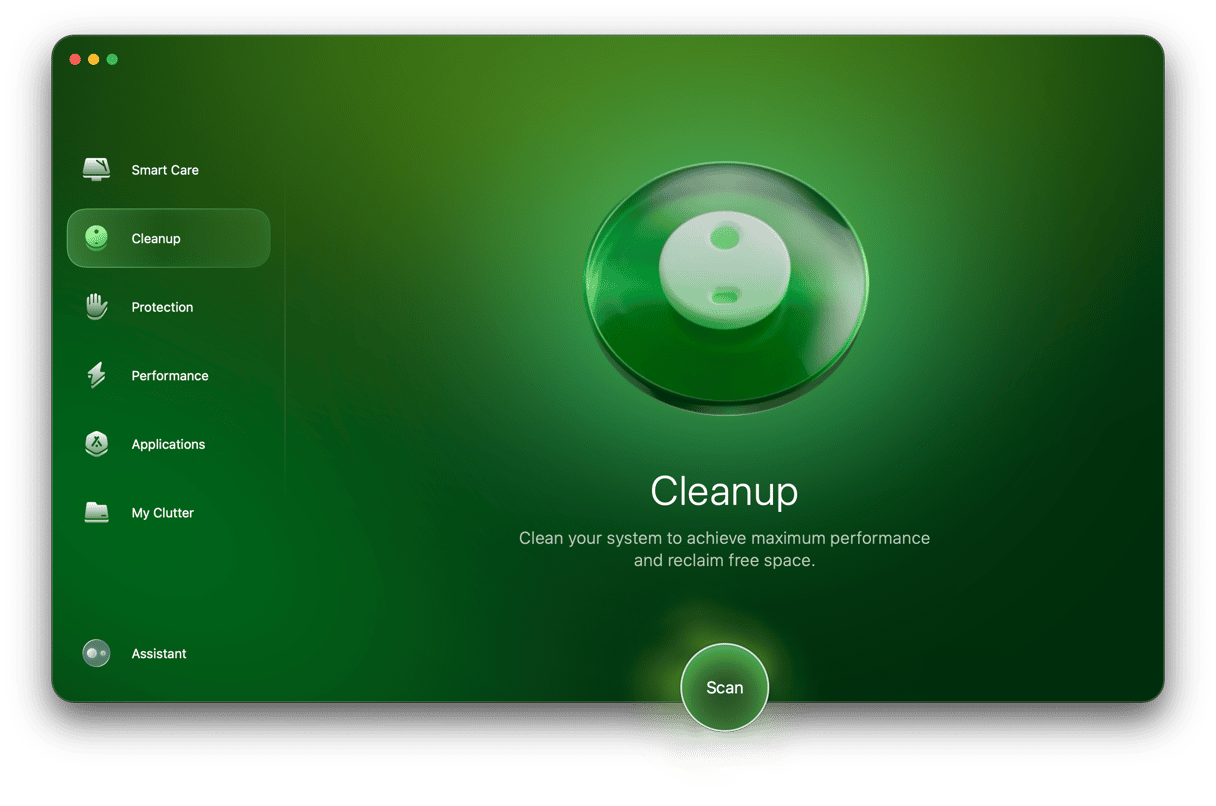
CleanMymac的清潔工具可以識別Mac上的垃圾文件并快速清除它們。這是使用它的方法:
- 獲取免費的清潔工試用。
- 打開Cleanmymac,並從側邊欄中導航進行清理。
- 單擊掃描,然後等待完成。
- 現在,單擊“任何一個評論”以查看該應用將立即刪除或清潔的內容。
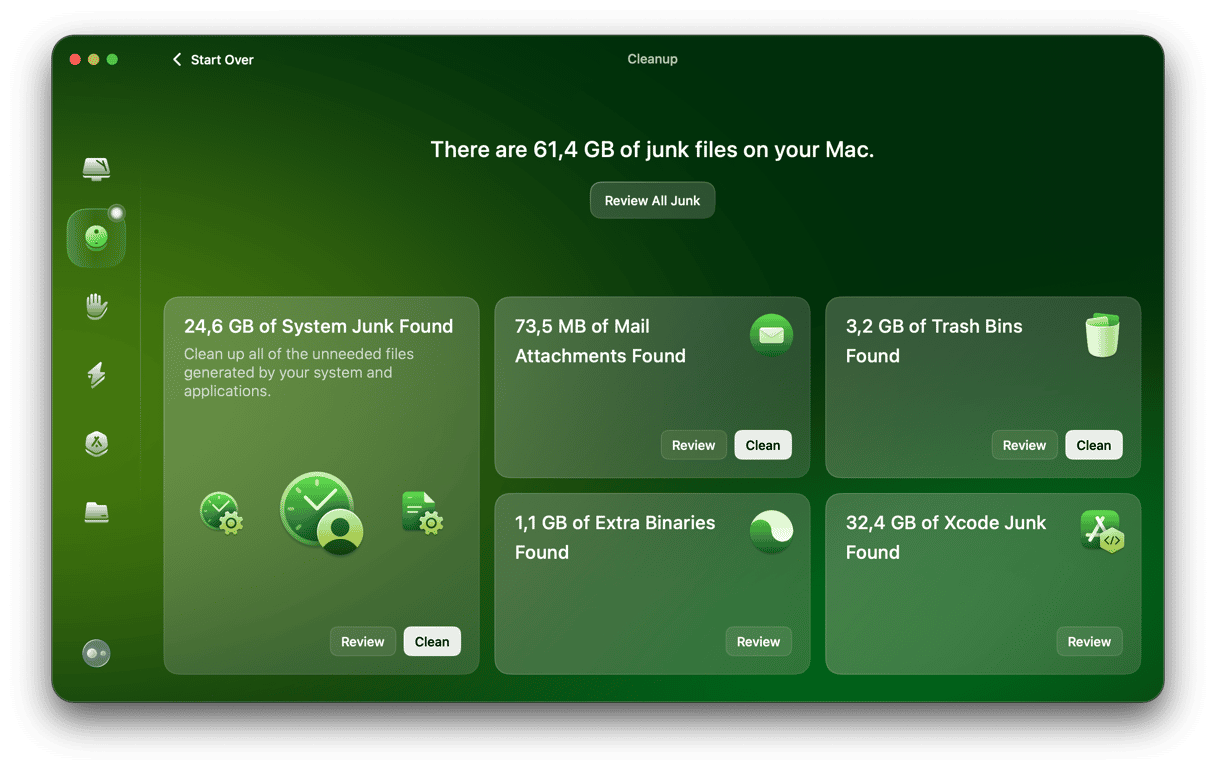
CleanMymac擁有更多的工具來幫助您加快Sonoma的速度。性能功能將負責登錄項目和發射代理。它還將重新索引聚光燈,維修磁盤權限和加快郵件等。菜單應用程序將幫助您監視內存壓力和CPU負載。最後,在應用程序功能中找到的更新工具使您可以輕鬆地檢查Mac上所有應用程序的更新,並將這些更新安裝在可用的位置。
4。索諾瑪不會安裝
如果安裝程序下載正常,但是安裝不起作用,則可以嘗試將Mac重新啟動到安全模式並再次運行安裝。當您啟動進入安全模式時,MacOS僅加載最重要的擴展名並在您的啟動磁盤上運行檢查,從而解決了其發現的任何問題。對於Apple Silicon和Intel基於Intel的MAC,啟動到安全模式的過程是不同的。
Mac與蘋果矽
- 關閉您的Mac並等待它完全關閉。屏幕應為黑色,所有燈都應熄滅。
- 按並按住電源按鈕,直到看到“加載啟動選項”消息。
- 選擇您的啟動卷。
- 按並握住移位鍵,然後在安全模式下選擇繼續。
- 您的Mac將自動重新啟動。當它這樣做時,您將在菜單欄中看到安全的啟動。
![]()
基於英特爾的Mac
- 重新啟動您的Mac並按住Shift鍵。
- 當您看到登錄窗口時,釋放移位鍵並登錄。
- 如果被問到,請再次登錄。
- 您應該在菜單欄中看到安全的引導。
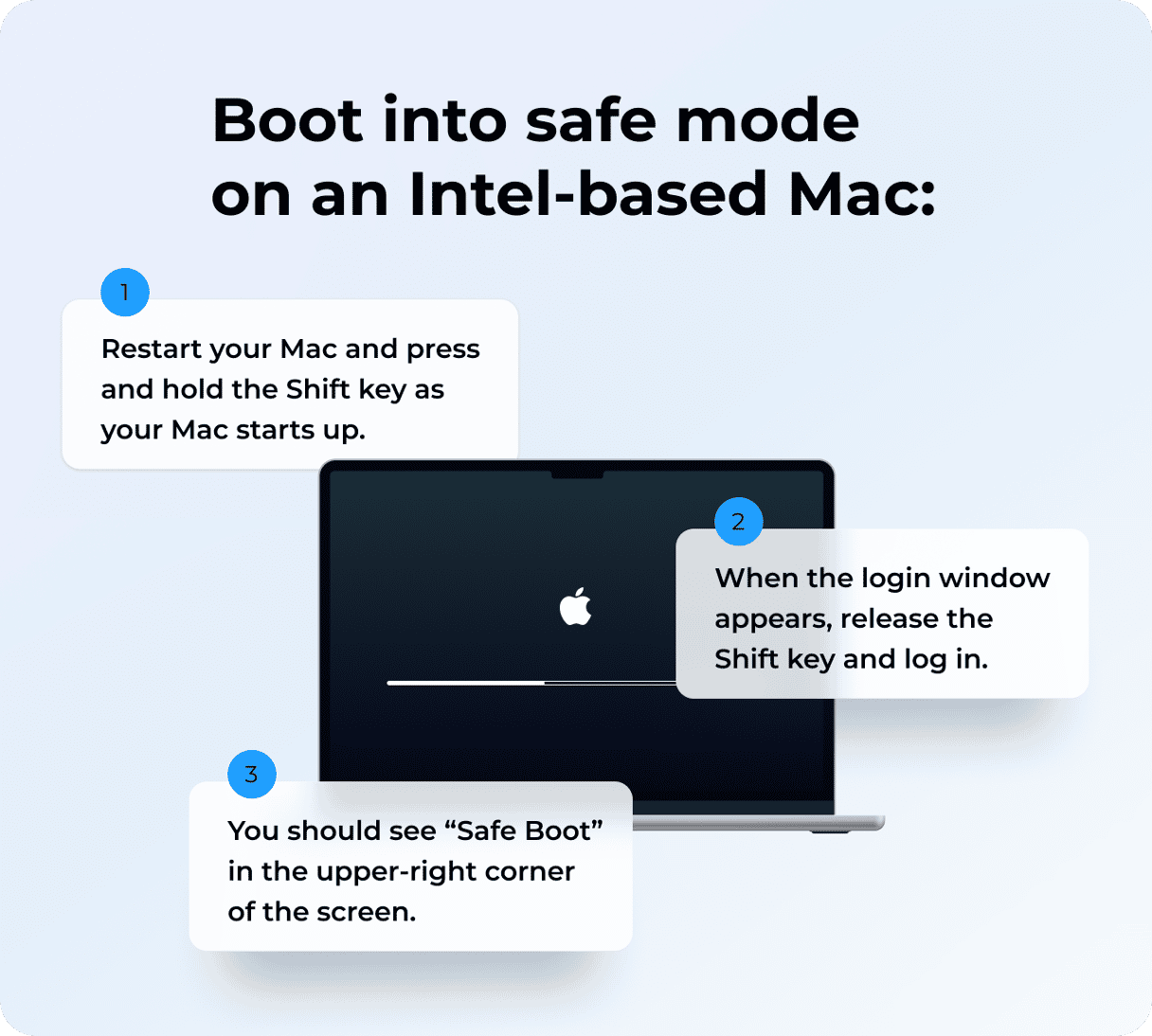
5。 Mac不會啟動
每當您的Mac未啟動時,首先要檢查的是最明顯的原因:
- 電源線連接了嗎?
- 真的不啟動嗎?如果您的Mac在啟動時不會發出聲音,並且您使用外部顯示器,則無法知道問題是Mac不啟動還是顯示屏無法正常工作。如果是MacBook,請將其與顯示器斷開並重試。如果是Mac Mini,Mac Studio或Mac Pro,請嘗試其他顯示。
- 重新啟動到安全模式。有時,重新啟動到安全模式可以解決問題,而無需做任何其他事情。按照上述說明將Mac啟動到安全模式。
6. Wi-Fi不工作或斷開連接
這可能發生在任何版本的MACOS上,第一步始終是相同的 - 關閉它,然後重新打開。在大多數情況下,這解決了問題。

如果沒有,請重新啟動您的Mac。如果那不起作用,則需要確定問題的原因。是您的Mac的Wi-Fi嗎?還是您的路由器或Wi-Fi網絡?檢查您的其他設備。如果他們可以無問題連接到您的Wi-Fi網絡,那麼問題可能是您的Mac上的Wi-Fi。
在這種情況下,單擊菜單欄或控制中心中的Wi-Fi圖標。如果您看到“無線建議”,則意味著您的Mac已檢測到問題。單擊它並遵循建議。如果您看不到,請單擊Wi-Fi圖標上的選件,然後選擇無線診斷。在該窗口中閱讀指導,然後按照解決問題的步驟進行操作。
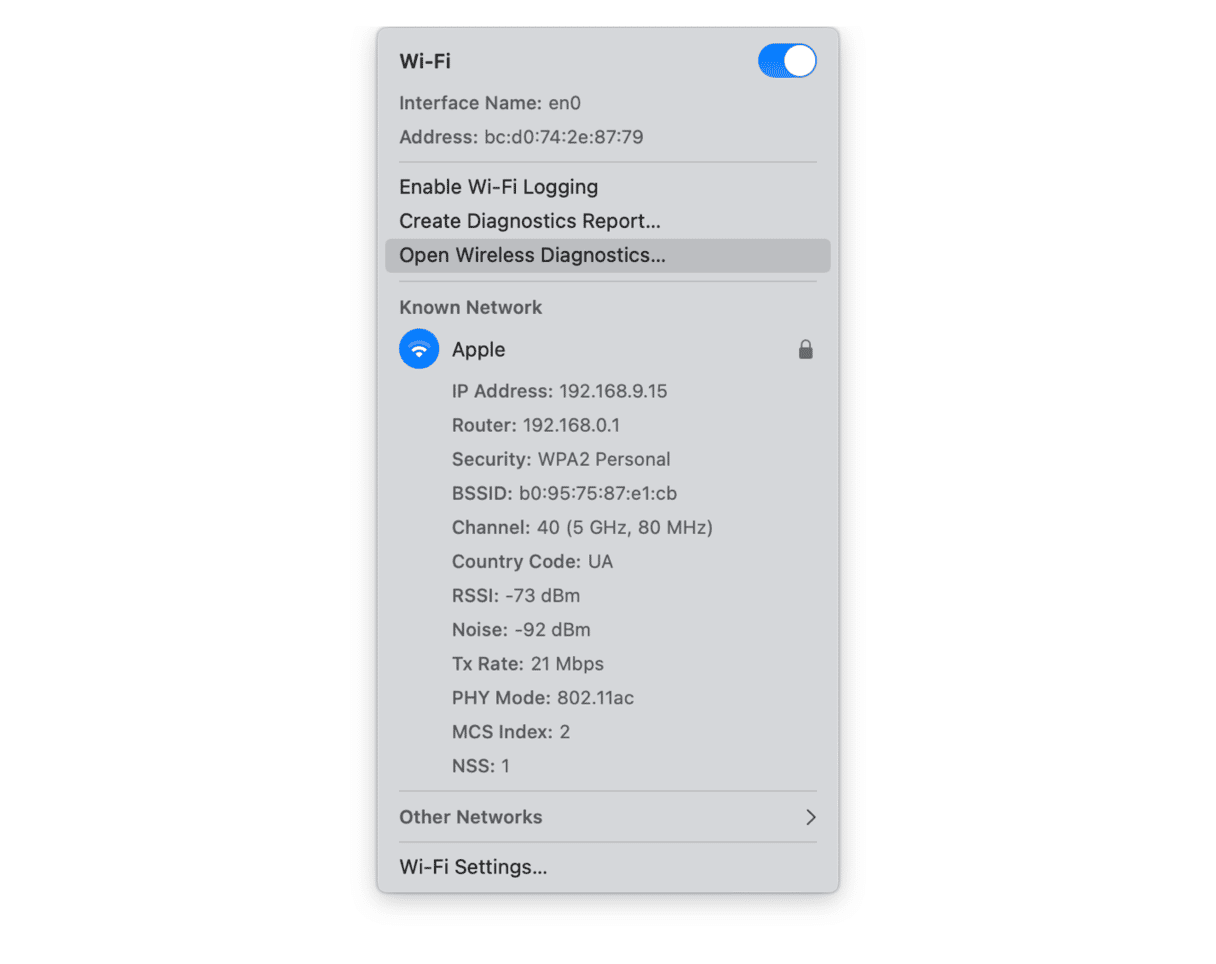
如果您使用VPN或安全軟件,請嘗試將其禁用以查看是否解決了Wi-Fi問題。
沒有幫助嗎?請查看此方便的文章,並提供一些額外的修復。
7。藍牙不起作用
與Wi-Fi一樣,第一步是關閉藍牙,然後從控制中心再次打開。如果那不起作用,請重新啟動您的Mac。

如果藍牙仍無法正常工作,請轉到系統設置>藍牙,並通過將它們懸停在它們上並單擊“ I”,然後忘記此設備來斷開無法正常工作的設備。然後重新劃分設備。在本指南中找到有關此問題的更多解決方案。
8。應用程序墜毀在Macos Sonoma中
如果應用程序在更新到Macos Sonoma並將其更新為最新版本後會定期崩潰,則下一步是將它們重置為他們首次安裝時所處的狀態。這可以擺脫可能導致衝突的設置和首選項文件。重置應用程序的最簡單方法是在CleanMymac中使用應用程序工具:
- 打開CleanMymac並選擇應用程序。
- 快速掃描,然後單擊“管理我的應用程序”>“卸載器”。
- 通過搜索或滾動瀏覽應用程序列表來找到要重置的應用程序(您可以通過中間窗格中的開發人員過濾列表)。
- 單擊其名稱旁邊的箭頭。
- 選擇除二進製文件以外的所有內容,然後單擊“刪除”。
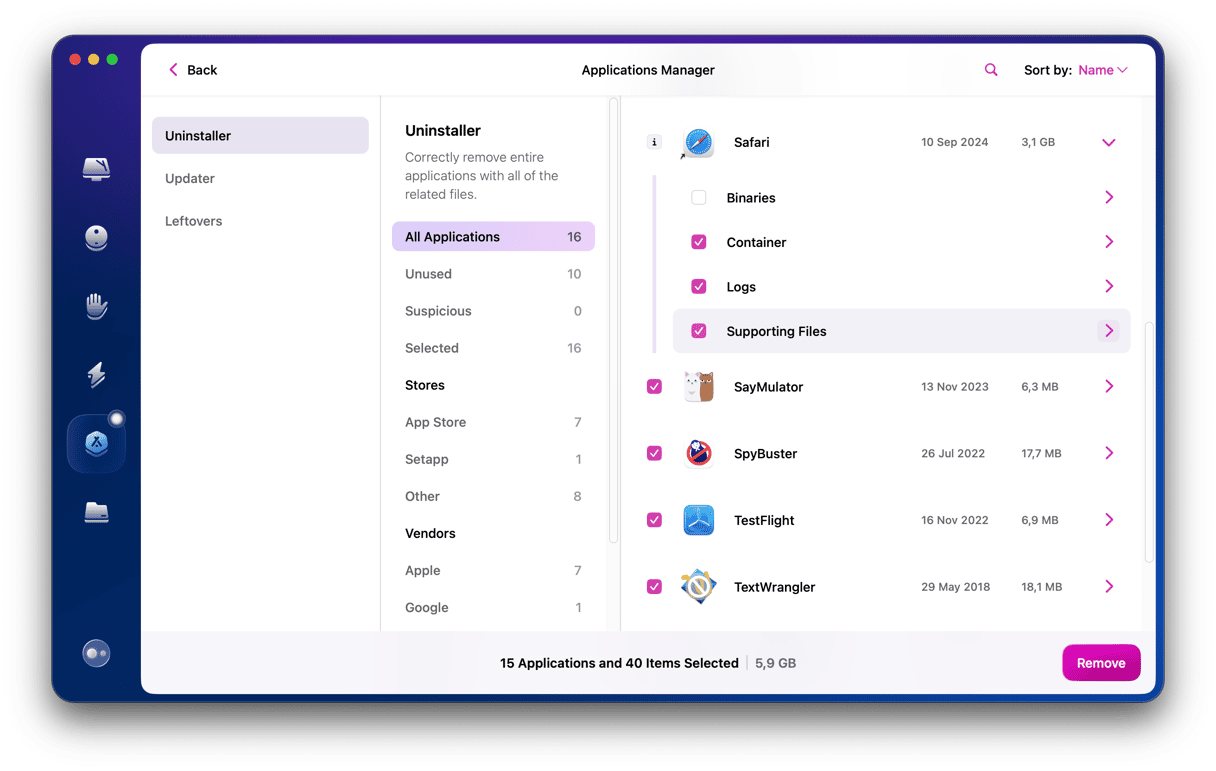
9。電池排水速度更快
您可能會注意到,升級到索諾瑪後,Mac的電池開始耗盡的速度更快。這是因為新的MacOS版本對您的計算機提出了更多需求。幸運的是,我們為您覆蓋了您,因此您可以做一些解決問題的事情:
- 退出不必要的應用程序並關閉不需要的瀏覽器選項卡(您可以隨時為其書籤或將這些選項卡添加到讀取列表中)。
- 考慮在系統設置>電池中打開低功率模式。
- 禁用不需要的登錄項目,並在系統設置>一般>登錄項目中啟動代理。在登錄處檢查打開,並在後台允許。
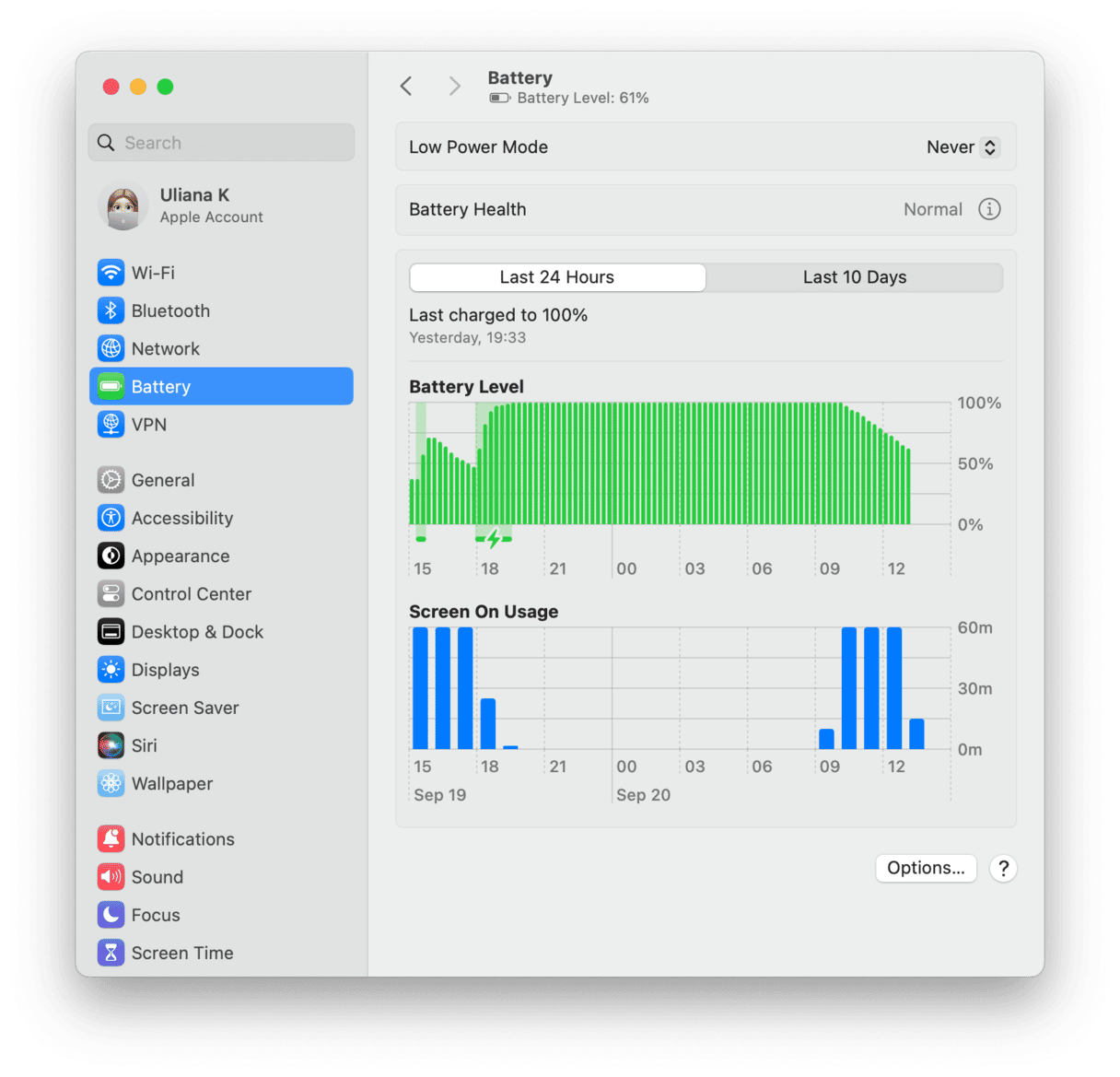
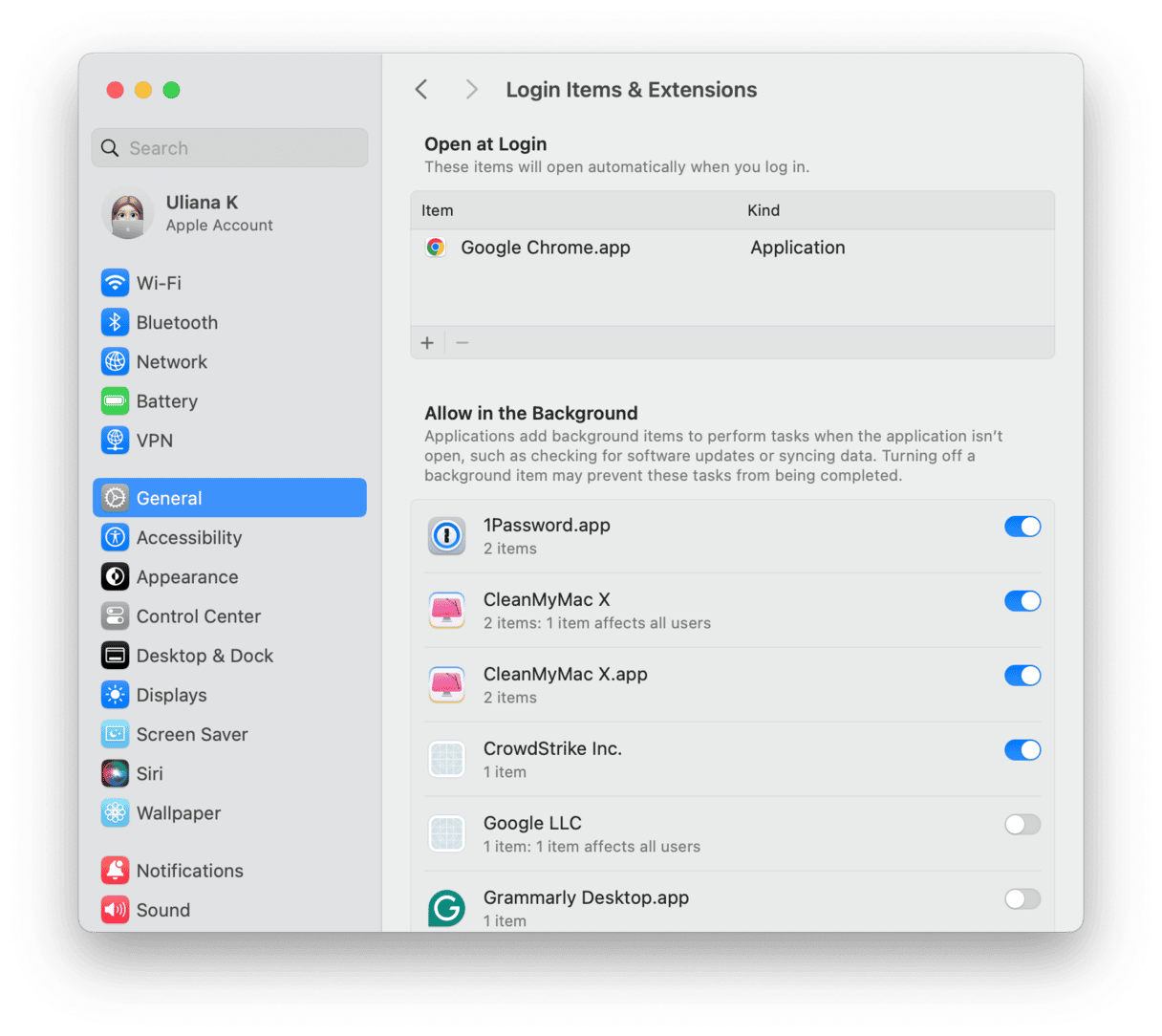
在此處找到更多有關修復Macos Sonoma電池排放的技巧。
10。 MAC風扇經常很大
用戶還報告了升級到索諾瑪後的風扇活動和MAC溫度的提高。這不僅令人討厭,而且還會導致硬件問題。儘管如此,您也有一些快速修復的方法:
- 確保不會被碎屑和灰塵堵塞或堵塞。如果是,請拆開並仔細清潔通風孔。請記住要始終確保空氣流通良好,並避免在極端溫度下使用Mac。另外,請勿在毛毯等柔軟的表面上使用它,無論誘人的可能是。
- 通過活動監視器(從應用程序>實用程序中將其打開)戒除資源的過程和應用程序。通過CPU,內存和能量選項卡,然後單擊X退出您不需要的任何東西。在退出任何流程之前,如果您不確定他們負責的內容,請進行簡短的在線搜索。

- 重置SMC(系統管理控制器)。檢查本指南包含不同MAC的步驟。
將您的Mac升級到最新的MacOS版本以面對眾多問題可能會令人沮喪。幸運的是,它們都不重要,並且可以輕鬆地使用上面概述的技巧和技巧來解決。感謝您的閱讀,並繼續關注更多Mac更新。
常見問題
我應該安裝Macos Sonoma嗎?
如果您的Mac兼容,是的。不要的唯一原因是,如果您依靠的某些應用不會在Sonoma上運行。
如何安裝索諾瑪?
如果可用於Mac,則一旦發佈公共版本,它將出現在系統設置>“常規”>“常規”>“軟件更新”中。您可以從那里安裝它。
Macos Sonoma安全嗎?
是的,它已經由Apple和開發人員進行了徹底的測試,儘管Mac上可能存在問題,但它是完全安全的。
